كيفيه عمل فيديو من الصور والاغاني بواسطه برنامح inshot
نبذه مختصره عن برنامج inshot
فلنتحدث قليلا عن برنامج inshot ويمكننا القول انه اصبح من البرامج المشهوره في صناعه المحتوي من الهاتف حيث يمكنك عمل فيديوهات بواسطته بشكل بسيط كما انه قد حصل علي تقيم ممتاز يبلغ 4.8 من 5 نجوم وقد قام اكثر من 14 مليون شخص بتحميل البرنامج كما يمكنك انتاج فيديوهات من خلاله بجوده HD بشكل مجاني .
كيفيه انشاء مشروع داخل برنامج inshot
اولا يجب علينا انشاء المشروع لنتمكن من صناعه الفيديو الخاص بنا ولأنشاء مشروع داخل برنامج inshot يجب عليك فعل الاتي.
اولا قم بلتأكيد بفتح البرنامج ومن ثم اضغط علي ايقونه فيديو ومن ثم سيقوم البرنامج بفتح واجهه اختيار الصور والفيديوهات من الجهاز الخاص بك , يمكنك اختيار الصور او الفيديوهات او الاثنين معا من خلال تحديد احد الخيارات اعلي الشاشه.
قم بلضغط علي الصوره لأضافتها معك غي المشروع ولألغاء تحديدها يمكنك النقر عليها مره اخري ومن وايضا اذا كنت تريد معاينه الصوره قبل اضافتها في المشروع يمكنك الضغط عليها مطولا ستجد ان البرنامج قدقام بتكبير الصوره الخاصه يك وبعد الانتهاء من اختيار الصور يمكنك النقر علي علامه "صح" بللون الاخضر لبدئ المشروع الخاص بك.
كيفيه عمل فيديو من الصور والاغاني بواسطه برنامح inshot
تغير حجم الصوره في برنامج inshot
بعد اضافه جميع الصور , اول شيئ يمكننا التعديل عليه هو حجم الصوره ويمكنك التعديل علي ابعاد الصوره الخاصه بك من خلال تحديدها والضغط علي خيار الحجم وهو اول اداه داخل شريط الادوات ومن ثم يمكننا الاختيار بين الكثير من الاحجام المتاحه لنا حيث يمكننا جعل الفيديو مربع او مستطيل او بأبعاد بعض منصات التواصل الاجتماكي ك تيكتوك وانستجرام.
وضع انتقالات بين المقاطع في برنامج inshot
يمكنك التحكم في طريقه الانتقال بين المقاطع او طريقه ظهور المقاطع في الفيديو الخاص بك عن طريق الضغط علي ايقونه القلم بداخل المربع الابيض ستجد ان البرنامج قد فتح لك واجه الانتقالات التي من خلالها يمكنك اختيار الانتقالات المجانيه المتاحه في البرنامج والتي ستجدها في الصف الاول من الانتقالات وباقي الانتقالات للنسخ المدفوعه من البرنامج.
قم بلضغط علي الانتقال لأضافته بين المقاطع ويمكنك ايضا اضافه الانتقال علي كل المقاطع الموجوده في المشروع الخاص بك في برنامج inshot.
التحكم في مده الصوره في برنامج inshot
بمكنك التحكم في مده الصوره داخل المشروع في برنامج inshot عن طريق تحديد الصوره بلضغط عليا ومن ثم الذهاب في شريط الادوات الي ادات "السرعه" والتي من خلالها يمكنك التحكم في مده عرض الصوره في المشروع الخاص بك .
يمكنك الوصول الي 10 ثواني لكل صوره من خلال العجله الموجوده في الاداه وايضا يمكنك الضغط علي ايقونه القلم بحيث يمكنك كتابه عدد الثواني التي تريدها للصوره وايضا يمكنك تطبيق مده الصوره علي جميع الصور الموجوده في المشروع عن طريق الضغط علي علامه الصح المزدوجه .
اضافه موسيقي في برنامج inshot
يمكنك اضافه موسيقي الي الفيديو الخاص بك عن طريق الذهاب الي خانه الموسيقي ويمكنك من خلالها اضافه تعليق صوتي علي الفيديو الخاص بك او اضافه موسيقي واستخراج الموسيقي من احد الفيديوهات الموجوده في الاستوديوا الخاص بك .
اضغط علي موسيقاي ومن ثم سيقوم البرنامج بأظهار جميع الملفات الموسيقيه الموجوده علي جهازك حيث يمكنك النقر علي الاغنيه او الموسيقي ومن ثم اضافتها الي الفيديو الخاص بك او يمكنك اختيار استخراج ومن ثم اختيار الفيديو الذي تريد استخراج الموسيقي منه كمثال انت لديك فيديو كليب وتريد استخراج الموسيقي منه دون ظهور الفيديو في الفيديو الخاص بك .
فيمكنك اضافه الموسيقي واستخراجها من الفيديو الخاص بك من جزئ معين من الفيديو .



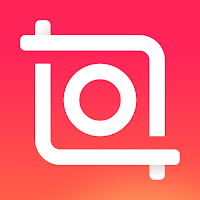



تعليقات
إرسال تعليق